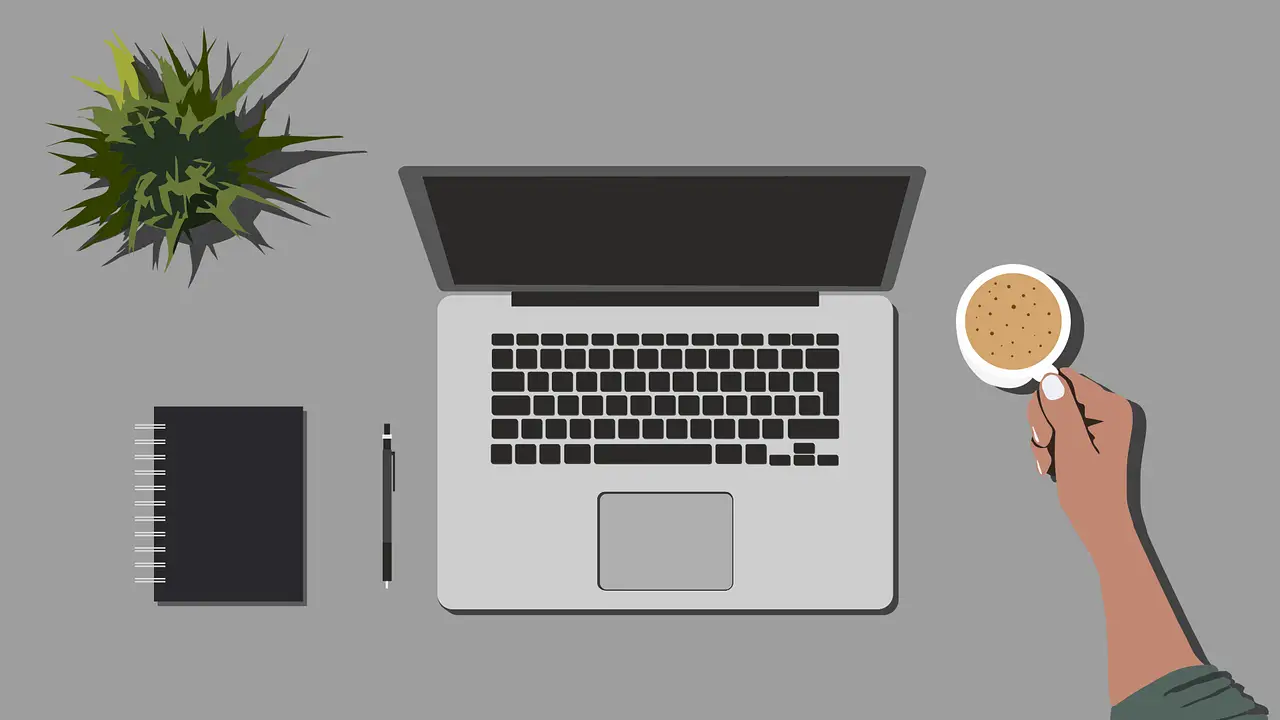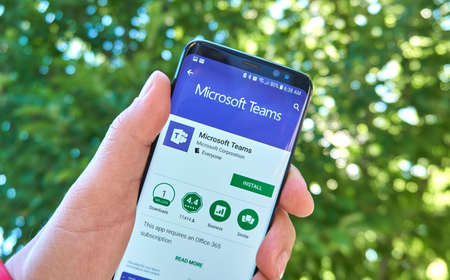Même si les haut-parleurs d’un ordinateur portable n’offrent pas ce qu’il y a de mieux en matière de fidélité, il est toujours très frustrant qu’ils ne fonctionnent pas. Voyons quels peuvent être les problèmes.
Les instructions de cet article s’appliquent à Windows 11, Windows 10, Windows 8 et Windows 7.
Sommaire
Pourquoi les haut-parleurs d’un ordinateur portable ne fonctionnent-ils plus ?
Lorsque les haut-parleurs d’un ordinateur portable ne fonctionnent pas, cela peut être dû à un problème de paramètres ou de configuration du son, de pilotes de périphériques, voire à des défauts physiques des haut-parleurs ou du câblage.
Pour aller au fond des choses et réparer vos haut-parleurs, vous devez vérifier chaque problème potentiel, effectuer toutes les corrections disponibles, puis vérifier si les haut-parleurs fonctionnent.
Voici les problèmes les plus courants qui peuvent être à l’origine du dysfonctionnement des haut-parleurs de votre ordinateur portable :
- Paramètres sonores : Des problèmes simples, comme des haut-parleurs désactivés, sont souvent à l’origine de ce problème.
- Configuration des haut-parleurs : Des problèmes de configuration un peu plus complexes, comme le fait que les haut-parleurs ne soient pas définis comme le périphérique audio par défaut, peuvent également empêcher les haut-parleurs de fonctionner.
- Mauvais pilotes : Si vos pilotes audio sont corrompus ou obsolètes, leur remplacement par les pilotes les plus récents permet généralement de résoudre le problème.
- Matériel défectueux : vos haut-parleurs peuvent être défectueux, endommagés ou déconnectés.
Comment réparer les haut-parleurs d’un ordinateur portable qui ne fonctionnent pas ?
Certains problèmes de haut-parleurs d’ordinateur portable peuvent être résolus à domicile sans outils spéciaux ni expertise, tandis que d’autres nécessitent des diagnostics et des réparations plus approfondis. Si vous souhaitez essayer de résoudre votre problème à domicile, suivez les étapes suivantes dans l’ordre :

Vérifiez que votre son n’est pas coupé. Les ordinateurs portables sont souvent dotés d’un bouton ou d’un raccourci de coupure du son sur lequel vous avez peut-être accidentellement appuyé. Vous pouvez également couper le son en cliquant sur l’icône du haut-parleur dans la barre d’état système de Windows.
Pour vous assurer que votre ordinateur portable n’est pas accidentellement coupé, cliquez avec le bouton gauche de la souris sur l’icône du haut-parleur dans la barre d’état système. Si un X apparaît à côté de l’icône, cliquez ou touchez-la pour rétablir le son. Vous pouvez également essayer d’utiliser le bouton muet physique si votre ordinateur portable en possède un, ou le raccourci de la touche de fonction s’il en possède une.
Essayez un jeu d’écouteurs. Branchez un casque ou des écouteurs si vous en avez sous la main, ou essayez d’en emprunter un si vous n’en avez pas. Les ordinateurs portables sont conçus pour passer automatiquement des haut-parleurs aux écouteurs si des écouteurs sont disponibles.
Si vous entendez du son dans vos écouteurs, il y a soit un problème avec le logiciel ou le pilote responsable de la commutation des sorties, soit un problème physique avec les haut-parleurs de votre ordinateur portable.
Vérifiez que le capteur audio n’est pas bloqué. Les ordinateurs portables utilisent un capteur pour savoir si vous avez branché ou non un casque dans la prise audio. Si votre ordinateur pense que des écouteurs sont branchés alors qu’ils ne le sont pas, il n’enverra pas de son aux haut-parleurs.
Essayez de brancher et de débrancher vos écouteurs et de tourner la fiche lorsque vous l’insérez et la retirez. Vous pouvez également déclencher le capteur avec précaution à l’aide d’un cure-dent, mais sachez que le fait de casser physiquement un élément à l’intérieur de la prise peut annuler votre garantie.
Si le problème vient du capteur d’entrée audio, vous devrez faire réparer votre ordinateur portable.
Vérifiez votre périphérique de lecture. Lorsque vous utilisez des périphériques tels que des écouteurs sans fil ou un moniteur externe avec votre ordinateur portable, ce dernier mémorise ces périphériques pour une utilisation ultérieure. Si l’un de ces périphériques est ensuite défini comme périphérique de lecture, vous n’entendrez aucun son de vos haut-parleurs. Vous n’entendrez pas non plus de son du tout si le périphérique n’est pas connecté.
Pour définir les haut-parleurs de votre ordinateur portable comme périphérique de lecture dans Windows 10, cliquez avec le bouton gauche de la souris sur l’icône du haut-parleur dans la barre d’état système et vérifiez ce qui est défini comme périphérique de lecture. Si ce ne sont pas vos haut-parleurs, cliquez sur le nom du périphérique actuel, puis sur les haut-parleurs de votre ordinateur portable dans le menu.
Dans les anciennes versions de Windows, vous devez définir le périphérique audio par défaut à la place. Cliquez avec le bouton droit de la souris sur l’icône du haut-parleur dans votre barre d’état système, puis cliquez sur Sons. Sélectionnez ensuite les haut-parleurs, cliquez sur Définir par défaut et enfin sur OK.
Exécutez le programme de dépannage du son. Le programme intégré de dépannage du son de Windows vérifie et corrige automatiquement de nombreux problèmes. Il prend un certain temps à s’exécuter, alors assurez-vous de le laisser faire son travail et voyez si vos haut-parleurs fonctionnent.

Pour lancer le programme de dépannage du son, cliquez avec le bouton droit de la souris sur l’icône du haut-parleur dans la barre d’état système, cliquez sur Dépannage des problèmes de son, puis suivez les instructions à l’écran une fois que le programme de dépannage s’est affiché.
Essayez de désactiver les améliorations audio. Les améliorations audio sont moins susceptibles de causer ce problème, et tous les ordinateurs portables n’en sont pas équipés, mais c’est une solution facile à essayer.
Pour désactiver les améliorations audio, accédez à votre panneau de configuration > matériel et son > son. Dans l’onglet Lecture, cliquez avec le bouton droit de la souris sur votre périphérique de haut-parleurs, puis sélectionnez Propriétés. Sélectionnez ensuite l’onglet Améliorations, puis cochez la case Désactiver toutes les améliorations.
Si cela résout le problème, laissez les améliorations désactivées. La mise à jour de votre pilote audio peut résoudre le problème et vous permettre de réactiver les améliorations, mais soyez prêt à désactiver à nouveau cette fonction si votre son ne fonctionne plus à l’avenir.
Si vous n’avez pas l’onglet Améliorations, vous pouvez sauter cette étape.
Vérifiez les mises à jour du pilote audio. Si votre pilote est obsolète, il peut empêcher vos haut-parleurs de fonctionner correctement. La même chose peut se produire si votre pilote est corrompu, auquel cas il suffit de supprimer le pilote puis de lancer une recherche de nouveau matériel pour régler votre problème.
Essayez de modifier votre registre. Dans quelques rares cas, des problèmes avec votre registre Windows peuvent empêcher vos haut-parleurs de fonctionner. Cela se produit le plus souvent sur les ordinateurs portables Asus équipés de pilotes Realtek, et il est moins probable que cela s’applique si cela ne décrit pas votre ordinateur portable.
N’apportez aucune modification au registre, sauf si vous savez ce que vous faites ou si vous suivez des instructions spécifiques.

Ouvrez l’éditeur de registre, puis accédez à cette clé de registre spécifique :
Cliquez à droite sur Render, puis cliquez sur Permissions.
Cliquez sur Utilisateurs.
Cochez les cases Autoriser pour Contrôle total et Lecture.
Cliquez sur OK, et vérifiez si vos haut-parleurs fonctionnent.
Vérifiez l’absence de problèmes physiques. Si vos haut-parleurs ne fonctionnent toujours pas, il peut y avoir un problème physique avec votre matériel. En fonction de la conception de votre ordinateur portable, de votre niveau d’expertise et de la période de garantie de l’ordinateur, il est possible que vous souhaitiez le faire réparer à ce stade.
Si vous préférez continuer à travailler sur votre ordinateur portable vous-même, voici ce que vous devez faire :
Ouvrez délicatement la mallette de votre ordinateur portable. Certains ordinateurs portables sont faciles à ouvrir, d’autres sont extrêmement difficiles. Si vous ne disposez pas des outils nécessaires pour ouvrir la mallette de votre ordinateur portable sans la casser, envisagez de la confier à un professionnel.
Examinez les haut-parleurs. Si vous remarquez des dommages physiques sur les haut-parleurs, comme des cônes déchirés, le remplacement des haut-parleurs peut résoudre votre problème. Regardez attentivement les signes de dommages et essayez de déterminer ce qui a pu causer ces dommages. Les grilles des haut-parleurs de votre ordinateur portable sont-elles cassées ? Quelque chose aurait-il pu passer à travers les grilles et endommager physiquement les haut-parleurs ?
Examinez le câblage des haut-parleurs. Suivez les fils qui se connectent aux haut-parleurs jusqu’à l’endroit où ils se connectent à la carte mère. Si les fils sont cassés, leur réparation permettra probablement de résoudre votre problème. Vérifiez si les connexions de la carte mère sont desserrées ou débranchées. A-t-on déjà ouvert votre ordinateur portable pour réparer ou mettre à niveau quelque chose ? Si vous le soupçonnez, les connecteurs des haut-parleurs peuvent avoir été accidentellement heurtés.
Si tout le reste échoue, envisagez une réparation professionnelle
Si vous ne voyez toujours pas de problème avec vos haut-parleurs, même après les avoir examinés physiquement, vous devez envisager de confier votre ordinateur portable à un professionnel. Les haut-parleurs peuvent être défectueux d’une manière que vous ne pouvez pas voir facilement en les regardant, ou il peut y avoir un problème trop rare et complexe pour être traité à la maison.